On va ici procéder a l’installation de logiciel avec l’extension .msi
Avec une petite recherche google, on va se procurer la version .msi du fichier d’installation de google chrome.
package chrome
une fois télécharger on va le placer dans notre dossier partagé invisible ressource$ crée dans un exemple précédent.
On va maintenant se placer dans la gestion de stratégie de groupe, on déroule notre domaine, et on clique droit sur Objets de stratégie de groupe puis Nouveau.
on lui donne un nom, ex : déploiement chrome.
une fois crée, il apparaît dans liste des GPO, on fait un clic droit dessus puis modifier.
dans l’éditeur de stratégie, il va falloir aller dans :
– configuration utilisateur
– Stratégie
– paramètre du logiciel
– Installation de logiciel
on clic droit sur Installation de Logiciel puis nouveau; et va lui indiquer le chemin réseau du package.
A la fenêtre suivante on choisir « Attribué » puis OK.Maintenant le logiciels apparaît dans la partie droite
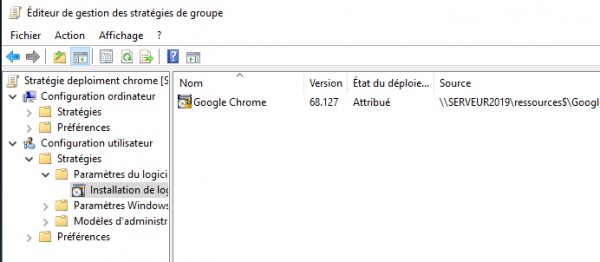
Un fois la GPO crée , on va faire un clic droit sur le logiciel dans la partie droite de la fenêtre puis « Propriété » , on aura ensuite cette fenêtre :

On voit ici qu’on dispose de beaucoup d’option, celle qui nous intéresse pour l’instant, dans l’onglet déploiement: on va cocher l’option « installer cette application lors de l’ouverture de cette session« . puis OK
il suffit Maintenant de retourner dans la gestion des stratégie , de sélectionner dans la colonne de gauche a qui on veut attribuer la GPO, le domaine, une OU …
on fait un clic droit sur notre choix puis « lier un objet de stratégie de groupe existant »
la fenêtre s’ouvre et on choisi notre GPO « déploiement chrome » puis OK.